如何在Excel2010设置自动保存时间间隔?
提问人:周丽平发布时间:2021-08-05
1、单击“文件”选项卡。左侧功能选项列表中单击“选项”选项。弹出“Excel选项”对话框。
2、在左侧列表中单击“保存”标签。在“保存工作簿”栏下选中“保存自动恢复信息时间间隔”复选框。并在其右侧的数值框中输入保存时间的间隔。如图1所示。
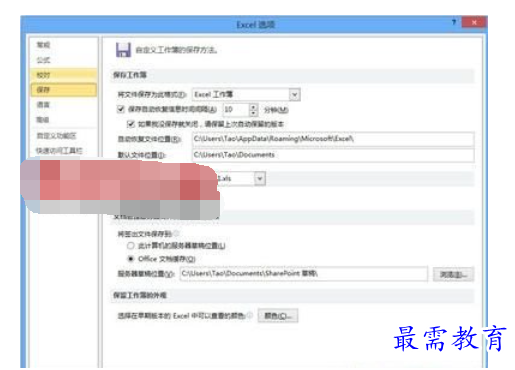

图1
3、单击“确定”按钮。完成自动保存工作簿时间间隔的设置。
提醒:同时,还可以自定义文件的保存位置,只需在“保存工作簿”栏下“自动恢复文件位置”后的文本框中,将默认的路径设置成指定的路径。如F:\Excel表单文档。设置完成后,单击“确定”按钮即可。
继续查找其他问题的答案?
相关视频回答
-
Excel 2019如何使用复制、粘贴命令插入Word数据?(视频讲解)
2021-01-257次播放
-
2021-01-2227次播放
-
2021-01-2210次播放
-
2021-01-2212次播放
-
2021-01-226次播放
-
2021-01-223次播放
-
2021-01-222次播放
-
Excel 2019如何利用开始选项卡进入筛选模式?(视频讲解)
2021-01-223次播放
-
2021-01-223次播放
-
2021-01-222次播放
回复(0)
 办公软件操作精英——周黎明
办公软件操作精英——周黎明
 湘公网安备:43011102000856号
湘公网安备:43011102000856号 

点击加载更多评论>>